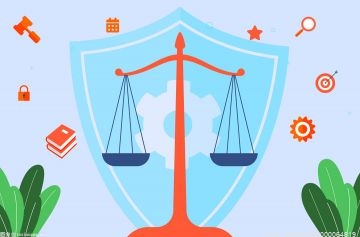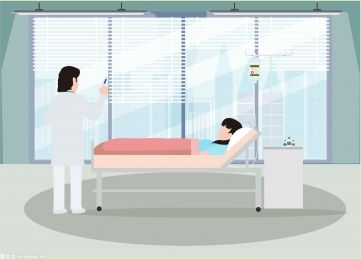远程桌面连接不上解决方法是什么?

一、关闭防火墙
1、首先打开控制面板中的“防火墙”。
2、接着点开左边“打开或关闭防火墙”。
3、在其中选择“关闭Windows防火墙”并保存即可。
二、远程桌面连接允许
1、首先右击“此电脑”选择“属性”。
2、然后打开左上角“高级系统设置”。
3、再进入“远程”选项,勾选“允许运行任意版本远程桌面的计算机连接”,点击“确定”即可。
三、远程桌面服务是否开启
1、首先按下快捷键“Win+R”输入services.msc点击“确定”。
2、随后打开“服务列表”找到remote desktop services右击选择“启动”即可。
四、信息填写
1、连接远程桌面通常需要借助软件,还需要输入对应的连接码。
因此我们检查一下自己的软件版本、是否联网,输入的代码是否正确。
计算机远程协助功能打开方法是什么?
打开笔记本电脑,鼠标移动到计算机图标位置,右击鼠标右键选择“属性”选项按钮。
点击方框中的“远程设置”选项按钮。
勾选方框中的复选框,这样就可以打开计算机远程协助功能了。
怎么远程桌面连接另一台电脑?
要从一台电脑远程控制另一台电脑,您可以使用远程桌面软件。 以下是远程控制另一台电脑的步骤:
一、在两台电脑上安装远程桌面软件
有多种远程桌面软件可用,例如 Splashtop、微软远程桌面。 在远程电脑和本地电脑上分别安装软件。访问各自软件的官网即可下载软件。
二、配置软件
安装软件后,在两台电脑上对其进行配置。 远程电脑必须允许远程访问,并且本地电脑必须配置远程桌面软件以连接到远程电脑。
三、连接到远程电脑
配置软件后,使用远程桌面软件从本地电脑连接到远程电脑。Splashtop 这种商业远程软件操作简单,点击连接就可以了。微软自带远程桌面比较麻烦,您将需要输入远程电脑的 IP 地址或唯一标识符,如果需要,还需要输入登录凭据。
四、开始远程控制
成功连接到远程电脑后,您将可以从本地电脑控制远程电脑。 您可以访问远程电脑上的文件、文件夹和软件,还可以在两台电脑之间传输文件。对于 Splashtop 这种商业远程软件,还有远程黑屏、远程打印机等功能方便办公使用。
接下来,我们以 Splashtop 为例演示下如何远程控制电脑。
一、账号注册
打开官网,点击“开始免费试用”,进行账号注册。我们选择试用 Splashtop Business Access 即可。
二、下载软件
注册后,登录后台,会看到软件下载的选项。我们在控制端电脑下载紫色的 Business 软件,被控端电脑下载蓝色的 Streamer 软件。
三、点击连接
控制端电脑打开 Business 应用,可以看到安装了 Streamer 的办公室电脑。单击该电脑图标,即可建立远程连接,开始[远程控制电脑。
你可以远程查看电脑上的文件,还可以远程传输文件、使用打印机……有隐私安全需要的,可以选择黑屏功能,让办公电脑黑屏运行。